Om du kör mycket är ett av de bästa sätten att göra din körupplevelse trevligare att skapa en spellista med dina favoritlåtar och lägga till den i ditt bibliotek. Om du är en iPhone-användare, Apple CarPlay är rätt app att använda. Du kan ansluta din iOS-enhet till bilens inbyggda display och kontrollera allt med Siris hjälp.
Tyvärr klagade många användare på att Apple CarPlay inte alltid visar hela sitt musikbibliotek och spellistor. Om du upplever liknande problem, använd felsökningstipsen nedan för att lösa problemet.
Innehåll
-
Varför visar inte Apple CarPlay all musik?
- CarPlay trunkerar spellistor av säkerhetsskäl
- Lägg till ett spår utanför dina spellistor
- Sök efter uppdateringar
- Ställ in CarPlay igen
- Kontrollera din kabel och portar
- Slutsats
- Relaterade inlägg:
Varför visar inte Apple CarPlay all musik?
CarPlay trunkerar spellistor av säkerhetsskäl
Som Apple förklarar, beroende på ditt system och tillverkarens inställningar, Nu spelas kan bara visa ett begränsat antal CarPlay-alternativ, spår, album och spellistor medan du kör. Till exempel, 2018 Chrystler Pacifica visar bara nyligen spelade låtar tills du stannar bilen. Å andra sidan visar 2017 Honda Civic enkelt alla dina spår. Äldre Mazda 3-modeller laddar vanligtvis bara de första 10 spellistorna.
För mer information kan du kolla in CarPlay-riktlinjer för ljudappar. Eller så kan du kontakta din biltillverkare.
Vissa bilar kan göra att CarPlay trunkerar innehållslistor när fordonet är i rörelse eller har överskridit en viss hastighet. Överväg att visa en utvald uppsättning viktig information och alternativ när det här läget blir aktivt.
Som du kan se är detta en säkerhetsfunktion som är avsedd att förhindra att du tittar på skärmen alldeles för ofta när du kör. Det är inte ett problem med CarPlay eller apparna du kör på din iPhone. När allt kommer omkring bör du hålla ögonen på vägen och händerna på ratten. Om du stannar bilen bör du få fler alternativ på skärmen.
Men många användare håller inte riktigt med om detta tillvägagångssätt och säger att de är tvungna att lyfta telefonen och manuellt välja de spellistor eller låtar de vill spela.
Om alternativen eller spåren du letar efter inte syns på listan kan du trycka på Fler alternativ längst ner på skärmen. Gör det bara när det är säkert. Kontrollera om du märker några förbättringar.
Lägg till ett spår utanför dina spellistor
Kontrollera om alla dina låtar är lagrade i spellistor. Om så är fallet, lägg till en enda låt i ditt bibliotek men håll den utanför dina spellistor. CarPlay bör snabbt upptäcka det nya spåret, såväl som alla dina andra spellistor.
Sök efter uppdateringar
Kontrollera om det finns en nyare iOS-version tillgänglig för din enhet. Installera den, starta om din iPhone och kontrollera om problemet kvarstår. Å andra sidan, om detta CarPlay-musikproblem började uppstå strax efter uppdatering av iOS, kontrollera om det finns några väntande bilstereouppdateringar också. Se till att Siri är på och starta om din bil.
Ställ in CarPlay igen
Att ta bort din nuvarande CarPlay-anslutning kan hjälpa dig att lösa problemet. Navigera till inställningar, Välj Allmänoch tryck på CarPlay. Välj Glöm den här bilen och starta om din iPhone. Följ sedan samma steg igen för att skapa en ny CarPlay-anslutning.
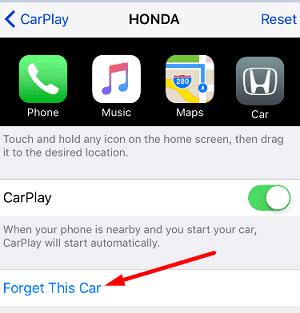
Kontrollera din kabel och portar
Även om det är mindre troligt att det orsakar problem med musikbiblioteket kan en felaktig kabel eller USB-port utlösa olika fel. Om din bil är utrustad med flera USB-portar, byt till en annan port och kontrollera om du märker några förbättringar. Använd dessutom en annan lightning-till-USB-kabel. Använd en certifierad kabel för att säkerställa att anslutningen är stabil.
Slutsats
Apple CarPlay kan ibland trunkera dina listor med låtar när bilen är i rörelse av säkerhetsskäl. Hur mycket innehållslistan trunkeras beror på din biltillverkares inställningar. Men om du tror att CarPlay inte fungerar korrekt, ställ in CarPlay-anslutningen igen och lägg till ett nytt spår utanför dina spellistor.
Vi hoppas att dessa lösningar hjälpte dig att felsöka dina CarPlay-musikproblem. Njut av din bilresa!